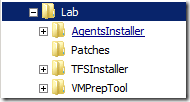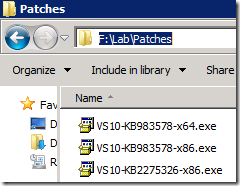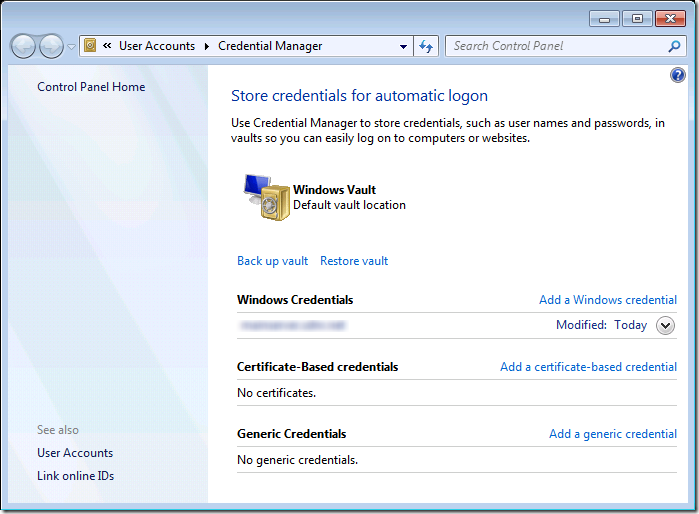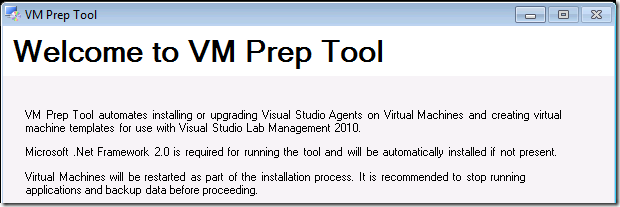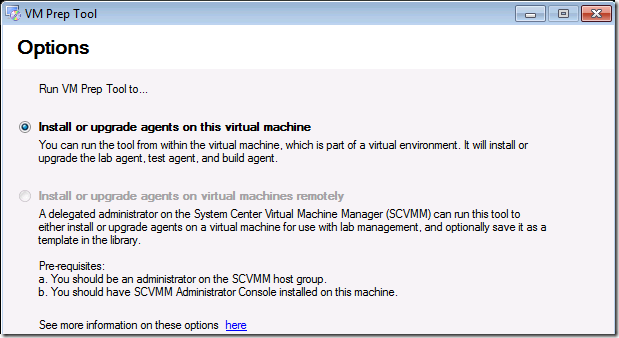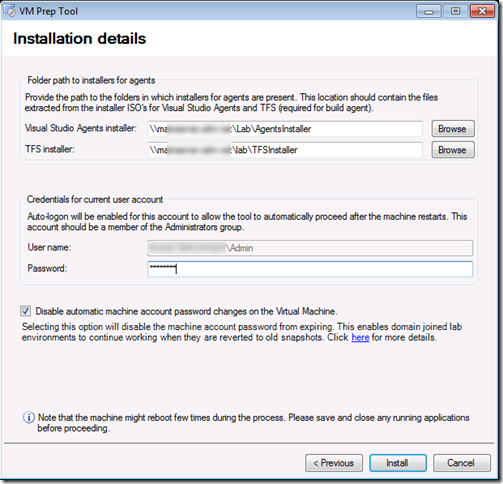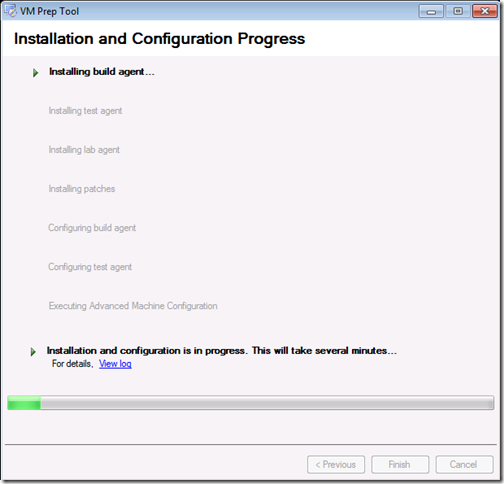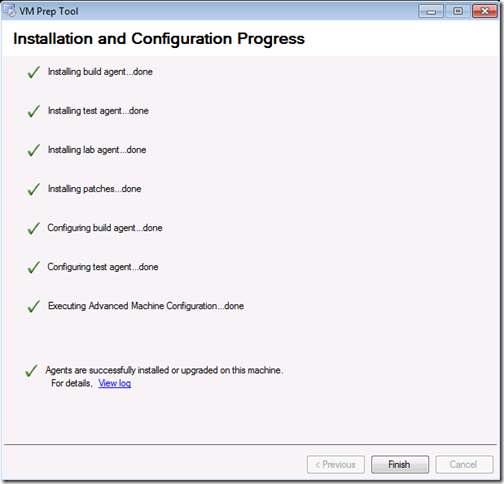Visual Studio 2010 Lab Management est considéré comment le summum de l’intégration continue, il permet d’intégrer dans ce cycle la gestion des machines utilisées pour effectuer les diverses campagnes de test.
L’industrialisation de ce procédé à un coût : la configuration. Il faut avouer que dans notre cas, il est élevé: mettre en place Lab Manager demande un certain nombre de compétences, des connaissances et une bonne dose de patience!
Ce “problème” ayant été remonté très tôt auprès de Microsoft, l’éditeur de Redmond a entreprit certains chantiers afin de limiter la casse.
Un premier outil est sortit depuis quelques mois déjà: le VM Prep Tool, il prend en charge la fastidieuse tâche de créer/préparer une machine virtuelle pour que celle-ci soit prête à l’utilisation par Lab Manager.
Concrètement cela consiste à installer les différents agents liés à TFS, les patches et faire des réglages systèmes spécifiques à la gestion des VM.
L’outil se télécharge à l’adresse suivante: http://archive.msdn.microsoft.com/vslabmgmt. L’installation est un peu compliquée mais il suffit de suivre le guide inclut dans la page de téléchargement.
Deux modes d’utilisation sont disponibles:
- Self Service Mode: permet de configurer/mettre à jour une VM pour qu’elle soit utilisable par Lab Manager.
- Admin Mode: permet de créer à partir d’une machine virtuelle un template prêt pour Lab Manager.
Si vous ne créés pas de VM tous les jours alors le mode Self Service sera suffisant, par contre si vous êtes assez poussé sur l’industrialisation, l’utilisation du mode Admin vous permettra de créer une bonne fois pour toute des templates “Lab Ready”. Toutefois il faut noter que le mode Admin requiert bon nombre de connaissances en terme de customisation et création de master de système d’exploitation, en l’absence de telles connaissances il faudra se contenter du premier mode.
Self Service Mode
Un petit Walkthrough du mode Self Service sera certainement utile (sachant que c’est celui que vous risquez d’utiliser le plus). Il ne se substitue pas à la documentation fournit par Microsoft, mais vous donnera plus d’information sur le déroulement de l’installation.
Préparation des binaires sur le serveur
Cette opération se fera qu’une seule fois, cela consiste à copier sur un partage réseau les différents fichiers qui seront utilisés pour la préparation de la VM.
Il faudra ensuite éditer le fichier “applications.xml” se trouvant dans “VMPrepTool\VMPrepToolLibrary” afin de rajouter le chemin où se trouve les .exe des différents patches à appliquer durant la phase de préparation:
Attention: Si un patch ne peut pas s’installer (car par exemple le produit qu’il patche n’est pas présent) l’installation plantera purement et simplement (ce qui est un peu dommage). Le seul vraiment nécessaire est le KB983578 (Update for Microsoft Visual Studio 2010 Lab Management).
Connexion au partage réseau
Depuis la VM à préparer, il faudra se connecter si possible avec le compte “built-in administrator” (e.g. .\administrator) ensuite rajouter les credentials permettant de se connecter au partage réseaux précédemment établit. On utilisera la commande DOS “CmdKey” ou bien le dialogue système “Credential Manager”.
Démarrage de l’application
On se rendra ensuite sur le partage réseau dans le sous répertoire VMPrepTool pour exécuter “VMPrepToolUI.exe”
On gardera la première option.
On spécifiera par la suite les différents chemins où se trouvent les fichiers d’installation. Il faudra bien faire attention d’avoir la checkbox “Disable automatic…” de cochée car elle permet de résoudre un problème assez gênant lorsque l’on restore un snapshot.
Un dernier clique sur “Install” et c’est partit, cette dernière étape peut prendre plusieurs minutes pour se compléter, après tout il s’agit d’installations…
Et voilà, tout est installé!
Votre VM est donc prête à être utilisée dans un environnement Lab Manager 2010! Amusez-vous bien!